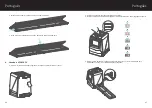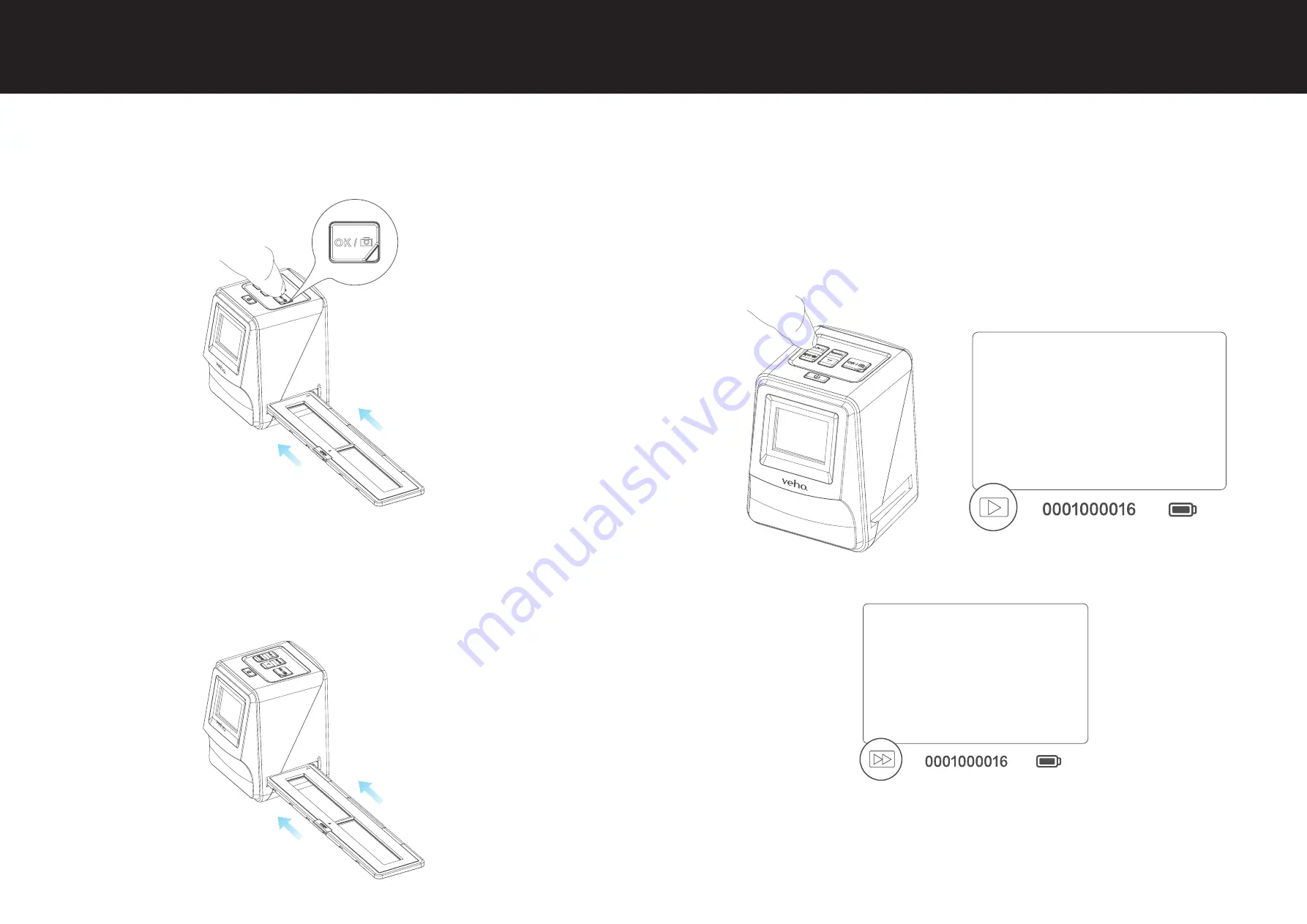
48
49
5. Alinhe o suporte deslizante / negativo no scanner usando a tela LCD na parte frontal.
6. Pressione o botão de cópia para digitalizar o slide / negativo em uma imagem digital. Para obter
o melhor resultado, aguarde 3-4 segundos para que o scanner ajuste o brilho de cada slide /
negativo antes de pressionar o botão de cópia.
7. Depois de definir automaticamente o brilho, pode ajustar manualmente a exposição da imagem
antes de digitalizar. Pressione o botão EV / Delete para ajustar o valor de exposição (EV) e, em
seguida, use o botão para cima para ajustar de +2EV a -2EV em incrementos de 0,5. O valor do
ajuste EV é mostrado na parte inferior do ecrã LCD.
8. Depois de digitalizar a primeira imagem no suporte, mova o suporte para a próxima posição e
repita até que você precise colocar novos slides / negativos no suporte.
Observe: Para economizar energia, o Veho Scanner irá para o modo de espera após 3 minutos de
inatividade. Você pode sair do modo de suspensão pressionando qualquer botão no scanner.
Se o Veho Scanner estiver inativo por 6 minutos, ele será desligado automaticamente.
7. Modo de reprodução
1. Pode utilizar o modo Reproduzir para ver as imagens que digitalizou no cartão SD.
2. Pressione o botão Reproduzir para entrar no modo de reprodução:
3. Pressione o botão para cima ou para baixo para alterar a imagem selecionada
4. Pressione o botão de reprodução novamente para entrar no modo de apresentação de slides
5. Pressione o botão Reproduzir novamente para voltar ao modo de digitalização.
Português
Português
Summary of Contents for SMARTFIX VFS-014-SF
Page 1: ...VFS 014 SF Negative Slider Scanner...
Page 34: ...66 67 3 4 6 VFS 014 FS 1 SD 2 3 4 p x1 x2 x3 x4 x5...
Page 35: ...68 69 5 6 3 4 7 EV Delete EV Up to Down 2EV 2EV 0 5 EV 8 Veho 3 Veho Scanner 6 7 1 SD 2 3 4 5...
Page 39: ...76 77 3 4 6 VFS 014 FS 1 SD 2 3 4 x1 x2 x3 x4 x5...
Page 44: ...86 87 3 4 6 VFS 014 FS 1 SD 2 3 4 x1 x2 x3 x4 x5...
Page 45: ...88 89 5 6 3 4 7 EV Delete EV Up to Down 2EV 2EV 0 5 8 Veho Scanner 3 Veho 6 7 1 SD 2 3 4 5...
Page 48: ...veho world com...